电脑启动修复无法自动修复此计算机怎么办
解决:win10启动修复无效 针对两种不同的情况,本文分别介绍了如何快速解决win10启动修复无效的问题,一共提供给你5个解决方法,并在最后推荐你使用一款强大的备份还原软件,可以让你电脑上的重要数据、文件免受系统问题的影响。 情景再现 Windows 10拥有自己的修复工具,“启动修复”就是最常用的工具。你可以使用启动修复来扫描和修复绝大多数的系统问题,比如修复损坏/丢失的系统文件或无效的启动文件。如果Windows 10无法启动,则可以使用安装光盘或系统修复光盘进入“高级设置”选项,然后进行启动修复。 但是,最近有些用户发现win10启动修复无效。比如以下这两种情况: 情况1:Windows 10启动修复循环 Windows 10启动修复循环也可以理解为Windows 10启动修复卡住。当你遇到这种情况时,系统会一次又一次地启动到启动修复界面中,并会显示启动修复无法修复你的电脑。你无法正常进入系统,更没法访问电脑中的任何内容。 情况2:Windows 10自动修复失败 按理说,启动修复应该可以帮你解决大多数的问题,然而有时它也会无法使用。比如,你在修复后可能会在屏幕上收到一条消息:自动修复无法修复你的电脑。 如何解决win10启动修复无效的问题? 下文中为你提供了5个针对不同情况的解决方法: 情况1:Windows 10启动修复循环 方法1.禁用系统失败时自动启动 如果要禁用自动重启,请按照以下步骤操作: 步骤1:重启电脑,然后在“选择一个选项”界面中,点击“疑难解答”>“高级选项”>“启动设置”>点击“重启”。 步骤2:在“启动设置”屏幕中,按9或F9选择“禁用系统失败时自动启动”。然后等待电脑引导,查看问题是否解决。 方法2. 运行chkdsk 引导分区损坏可能会导致Windows 10启动修复循环的问题。你可以尝试使用chkdsk检查系统分区: 步骤1:重启电脑,然后在“选择一个选项”界面中,点击“疑难解答”>“高级选项”>“命令提示符”。 步骤2:在“命令提示符”中,输入chkdsk C:/f /r,然后按“回车”,就可以检查系统分区中是否存在损坏、无效或已删除的系统文件。 方法3.重建bcd 要重建bcd,请按照以下说明进行操作: 步骤1:重启电脑,然后在“选择一个选项”界面中,点击“疑难解答”>“高级选项”>“命令提示符”。 步骤2:在“命令提示符”中,输入以下命令,每输入一条后按一下“回车”: bootrec /fixmbrbootrec /fixbootbootrec /rebuildbcd 情况2:Windows 10自动修复失败 方法4.使用sfc /scannow命令 你可以使用sfc /scannow命令(系统文件检查器)来修复系统文件。 步骤1:重启电脑,然后在“选择一个选项”界面中,点击“疑难解答”>“高级选项”>“命令提示符”。 步骤2:在“命令提示符”中,输入“sfc /scannow /offbootdir=d: /offwindir=d:windows offbootdir”然后按下“回车”。 步骤3:等待完成后,重启电脑查看问题是否解决。 方法5.禁用预先启动反恶意软件保护 如果在安装反恶意软件保护后才出现该问题,你可以禁用预先启动反恶意软件保护来解决这个问题。 步骤1:重启电脑,然后在“选择一个选项”界面中,点击“疑难解答”>“高级选项”>“启动设置”>点击“重启”。 步骤2:在“启动设置”屏幕中,按8或F8选择“禁用预先启动反恶意软件保护”。然后等待电脑引导,查看问题是否解决。 解决win10启动修复无效问题后的建议 总结上述方法,我们可以得出一个结论:出现此问题很大一部分原因是系统文件损坏、无效或删除。所以,对电脑进行系统备份就显得至关重要,只有这样才能避免类似问题再次发生,也可以在遇到系统问题时快速的将电脑还原到健康状态。 说到备份,建议你使用傲梅轻松备份免费版这款强大好用的备份还原软件。该软件专为Windows设计,支持Windows 10/8.1/8/7/Vista/XP。可以进行系统备份、文件备份、磁盘备份、分区备份。 界面简洁且使用方法非常简单,你只需要3个步骤就可以轻松的进行系统备份:点击“备份”和“系统备份”>选择储存备份的位置>点击“开始备份”即可。 注意: “计划任务”功能可以实现定时自动备份。“备份策略”功能可以帮你自动清理老旧备份,在保护系统安全的同时,占用最少的储存空间。如果系统崩溃无法启动,你可以使用该软件制作启动盘,然后在PE系统中进行还原。 总结 这就是解决“win10启动修复无效”问题的5个方法,请根据系统情况选择合适的方法。考虑到系统及数据的安全,且为了避免重要数据丢失,建议你定期进行磁盘备份,该软件可以将其备份到网盘、NAS等位置上。介绍的再多也比不上你亲自体验,快点击右侧链接下载体验吧!
这种情况一般是系统文件丢失导致的。你可以使用WIN pe系统进电脑,将系统盘的重要文件拷贝出来,然后对系统进行重装。
重新安装系统,若是经常出现此种情况那就准备好换硬盘就行了。
这种情况一般是系统文件丢失导致的。你可以使用WIN pe系统进电脑,将系统盘的重要文件拷贝出来,然后对系统进行重装。
重新安装系统,若是经常出现此种情况那就准备好换硬盘就行了。

电脑无法启动修复怎么办
电脑无法启动修复怎么办你知道吗?当电源开关按键因为老化而导致电源开关按钮按下后不能及时复位,使开关始终处于接通状态,一起来看看电脑无法启动修复怎么办,欢迎查阅!无法开机修复有效解决方法首先我们点击“高级选项”按钮,再进入“疑难解答”,进入“高级选项”,进入“命令提示符”,在命令提示符中输入“bcdboot c:windows /l zh-cn”,然后回车确定,就会自动重启,注意其中“l”是字母(大写是L),不是数字1。不过重启之后,依然无法进入系统,而是提示了恢复,你的电脑/设备需要修复,无法加载操作系统,原因是无法验证文件的数字签名,文件:WindowsSystem32DriversDMProtectEx64.sys,错误代码:0xc000048,如下图所示。我们按下“F1”键进入恢复环境。按F1进入之后选微软键盘,进入到命令行界面,我们需要删除以上图片上提示的DMProtectEx64.sys文件。在命令行界面中输入:“del c:WindowsSystem32driversDMProtectEx64.sys”,回车键确定之后不会有什么提示的,我们再输入“exit”,回车键确定,点击继续使用windows重启就可以解决了。每个人提示的错误文件和错误代码可能会不同,如果您的提示是bootsafe64_ev.sys文件,方法一样,在命令行界面输入“del c:windowssystem32driversootsafe64_ev.sys”,记得一定需要完整路径。开机出现无法自动修复怎么办我们知道,重新安装系统可以解决100%的系统上的问题,但是遇到问题也不能说每次都重新安装系统,毕竟需要再次安装软件什么的,麻烦!就像出现无法自动修复的问题,我们也可以尝试几种方法来解决,实在不行再重新做系统也不迟。解决方法:方法一:重置此电脑1、亲测解决了,跳到如下界面,我们点击“高级选项”,如下图所示。自动修复 你的电脑未正确启动2、我们点击“疑难解答”选项。3、我们点击“重置此电脑”按钮。4、有两个选项,一个是保留我的文件,一个是删除所有的内容,我建议是保留我的文件。5、可能会出现选择账户的情况,我们选择登陆的用户账户名。6、我们输入账户名的密码,点击继续。7、我们点击“本地重新安装”按钮。注:上面还有一个“云下载”功能,没有测试过,应该是下载系统镜像并重启做系统,如果本地重新安装不行的话,可以尝试一下“云下载”的功能,重新安装Windows。8、这时候重置就开始了,一路等待,等待至进入系统桌面,我的就成功解决了这个问题,亲测。重置之后,可能会出现某些软件需要重新安装的问题,不能用的软件,重新安装一下就好了啦。方法二:首先我们点击“高级选项”按钮,再进入“疑难解答”,进入“高级选项”,进入“命令提示符”,在命令提示符中输入“bcdboot c:windows /l zh-cn”,然后回车确定,就会自动重启,注意其中“l”是字母(大写是L),不是数字1。不过重启之后,依然无法进入系统,而是提示了恢复,你的电脑/设备需要修复,无法加载操作系统,原因是无法验证文件的数字签名,文件:WindowsSystem32DriversDMProtectEx64.sys,错误代码:0xc000048,如下图所示。我们按下“F1”键进入恢复环境。按F1进入之后选微软键盘,进入到命令行界面,我们需要删除以上图片上提示的DMProtectEx64.sys文件。在命令行界面中输入:“del c:WindowsSystem32driversDMProtectEx64.sys”,回车键确定之后不会有什么提示的,我们再输入“exit”,回车键确定,点击继续使用windows重启就可以解决了。每个人提示的错误文件和错误代码可能会不同,如果您的提示是bootsafe64_ev.sys文件,方法一样,在命令行界面输入“del c:windowssystem32driversbootsafe64_ev.sys”,记得一定需要完整路径。电脑开机显示启动修复怎么办win10的修复界面电脑一开机就进入启动修复这个画面,是因为上次未正常关机导致硬盘文件损坏,系统现在正在进行检测修复。解决方法:1、电脑用户唯一需要做的事情就是:耐心等待其完成,完成后会自动重启。如果重启不能进入系统,则需要重装系统。2、如果急着需要进入系统,也可在出现自动修复画面时按ESC键跳过自动修复直接进入系统,但下次开机仍会需要进行自动修复,且经常跳过自动修复容易造成硬盘损坏。3、如果经常出现这个画面,则可能硬盘出现较多碎片或坏道,需要使用系统U盘或光盘启动电脑后,使用DISKGEN等等专用工具对硬盘进行检测修复。如果修复无效,则需要更换硬盘。4.建议您可以在开机(或重启)时,不停点击F8按键选择进入最后一次正确配置;5.如果无效,建议您备份好数据,重新恢复或者安装原版操作系统。根据个人的经验,如果当前无法进入系统,需要备份硬盘中的数据的话。一般有以下2种方式:1)将笔记本硬盘取出,利用移动硬盘盒或线缆等连接至其他电脑上,进行数据备份;2)利用Win PE这样的系统维护工具光盘引导启动,在Win PE系统中就可以访问原有的硬盘分区,然后连接U盘或移动硬盘将数据拷贝出来。您可以参考这些方法,如果都无法取出数据,建议您可以尝试联系专业的数据恢复公司咨询处理。开机修复与您关机前的不当操作有关系的比如:玩游戏、看视频、操作大的东西、使用电脑时间长造成的卡引起的吧?或安装了不合适的东西,故障不会无缘无故的发生吧?1)开机马上按F8不动到高级选项出现在松手,选“最近一次的正确配置”回车修复,还不行按F8进入安全模式还原一下系统或重装系统(如果重装也是修复,建议还是检修一下去,如果可以进入安全模式,说明你安装了不合适的东西,将出事前下载的不合适东西全部卸载,或还原系统或重装)。先软后硬,出现这样的问题是软件冲突、驱动不合适、系统问题引起的,可以在安全模式还原一下系统,还是不行重新安装操作系统,不要安装软件、补丁、驱动等,看看开机还有问题吗?如果没有在逐步的安装驱动、补丁、软件,找出不合适的东西就不要安装了。2)如果总是这样,先软后硬,重新安装操作系统,不要安装软件、补丁、驱动等,看看开机还有问题吗?如果没有在逐步的安装驱动、补丁、软件,找出不合适的东西就不要安装了(有问题请你追问我)。请注意:如果还原系统或重装后,安装驱动、补丁、软件等东西时,一定要将影响你这次出事的东西不要在安装上去了,否则就白还原或重装了。3)硬件方面,如硬盘、内存、显卡、主板零部件等是否有问题,如果是硬件问题引起的,建议检修一下去。进入系统也可以修复在系统下,运行里输入msconfig回车,可看到有正常启动,诊断启动,选择性启动,选的不同,启动方式也不同,自己电脑启动三次,试三次就知道了。开机的时候最好让他自动检测,这样可从一定程度上减少坏道。电脑一开机就进入启动修复这个画面,是因为上次未正常关机导致硬盘文件损坏,系统现在正在进行检测修复。启动电脑后 把启动项改为正常启动, 诊断启动就会出现或者运行CMD 再运行,CHKDSK E: /F各种修复不管用就只能重新分区,格式化盘符,重新安装系统、驱动和软件就好了。电脑开机进不了系统怎么办你知道吗?电脑一开机就进入启动修复这个画面,是因为上次未正常关机导致硬盘文件损坏,系统现在正在进行检测修复。一起来看看电脑开机进不了系统怎么办,欢迎查阅!电脑无法启动系统怎么办原因一:系统故障解决方法1、把电脑关机之后重新开机的同时,按住键盘上的f8键,进入高级启动选项,进入高级启动选项以后,从你的高级启动选项里,选择执行最后系统还原,尝试对当前的系统进行恢复。一般这种系统恢复适合新购买的笔记本中预装的有恢复分区的才可以。2、重装系统。找另一台电脑,然后用你的u盘制作一个启动盘,然后从网上下载一个系统镜像做准备工作,准备好以后就可以装系统了。制作启动盘可以参考这篇教程:系统维护U盘制作教程制作完成后可以参考这篇教程进行 U 盘启动重装:U盘系统win7图文教程原因二:bios没有设置好。也就是说你电脑的bios设置的时候没有把硬盘设置为第一启动项。解决方法1、开机时候按f2进入bios ,然后进入boot菜单在里面把你的硬盘设置为第一启动项即可。还有这情况就是硬件的问题,可以将电脑主机进行清灰后再开机。电脑无法正常启动怎么办重新启动:有时候电脑系统开机后进不了只是偶发现象,可能当时启动的时候没有完全启动起来或者个别组件没有加载上去从而引起蓝屏,这时只需要重启电脑即可。进入最近一次的正确配置:当我们电脑进入操作系统界面之前按下F8,我们便能进入到高级选项模式,我们选择最近一次正确的配置,然后点击确定,如果问题不大的话应该能够解决问题。如果上述方法还不能解决问题的话,我们可以进入安全模式进行修复,进入到安全模式之后我们首先要对电脑进行杀毒,看看是否是病毒在作祟,然后运行故障修复,看看是否是一些程序出错。内存条接触不良或内存损坏导致电脑蓝屏:在实际的工作中遇见最多的电脑蓝屏现象就是内存条接触不良(主要是由于电脑内部灰尘太多导致,老电脑常发生)以及硬盘故障导致的电脑蓝屏居多。当然遇到电脑内存条出现故障也会出现电脑蓝屏现象。解决办法:由于多数是由内存引起的蓝屏故障,都是由于内部灰尘过多或者接触不良导致,所以解决办法也非常的简单,只需要打开电脑机箱,将内存条拔出,清理下插槽以及搽干净内存条金手指后再装回去,一般问题都可以解决。硬盘出现故障导致电脑蓝屏:硬盘出现问题也经常会导致电脑蓝屏,比如硬盘出现坏道,电脑读取数据错误导致了蓝屏现象。解决办法:检测硬盘坏道情况,如果硬盘出现大量坏道,建议备份数据更换硬盘。如果出现坏到比较少,建议备份数据,重新格式化分区磁盘。电脑温度过高导致电脑蓝屏:电脑内部硬件温度过高也是电脑蓝屏现象发生比较常见的一种原因,这种情况多数出现在炎热的夏天,cpu温度过高导致的居多。解决方法:正常的话建议加强主机散热,比如添加机箱散热等,如果是硬盘温度过高,则可能有硬盘故障,需要更换。遭到不明的程序或病毒攻击所至:这个现象只要是平时我们在上网的时候遇到的,当我们在冲浪的时候,特别是进到一些BBS站时,可能暴露了自己的IP,被"黑客"用一些软件攻击所至。解决方法:对互这种情况最好就是在自己的计算机上安装一些防御软件。再有就是登录BBS要进行安全设置,隐藏自己IP。启动时加载程序过多:不要在启动时加载过多的应用程序(尤其是你的内存小于64MB),以免使系统资源消耗殆尽。解决方法:需要卸掉一部分应用程序,否则就可能出现“蓝屏”。软硬件不兼容:新技术、新硬件的发展很快,如果安装了新的硬件常常出现“蓝屏”,那多半与主板的BIOS或驱动程序太旧有关,以致不能很好支持硬件。解决方法:如果你的主板支持BIOS升级,应尽快升级到最新版本或安装最新的设备驱动程序。电脑开机无法进入系统解决方法1、开机后按快捷键进入Windows高级选项菜单,选择正常启动Windows;2、进入系统后,右击计算机打开属性;3、点击左上角的高级系统设置;4、点击启动和故障恢复的设置按钮;5、取消勾选“显示操作系统列表的时间”,或者将时间改为0,然后确定。如果电脑开机后电脑开机显示Windows启动管理器,然后无法进入系统的话,那么可按照上述的方法来解决。电脑无法启动修复怎么办相关文章:★电脑开机显示电脑未正确启动怎么办★电脑不能开机了的原因有哪些★如何解决win7按F8键启动高级选项中没有“修复计算机”★电脑开机显示american怎么修复★电脑开机重启无限循环bios修复怎么办★电脑每次开机时间都不对?究竟是哪里出了问题?该怎么修复?★电脑蓝屏怎么解决?怎么自行修复电脑蓝屏?★win7怎么在安全模式下修复电脑系统★电脑网络异常怎么修复

启动修复无法修复你电脑怎么办
启动修复无法修复电脑可以试试以下步骤:一, 进入安全模式, 并移除最近安装的驱动程序/软件。① 引导至WinRE(Windows Recovery Environment),可以理解为恢复模式。可以长按开机键直到机器断电,然后再开机,再断电,重复3-5次,直到进入如下图的恢复模式。② 从选择选项屏幕中,请点击或单击疑难解答。③ 请点击或单击高级选项,选择[启动设置],.选择[启动],点选要进入的安全模式环境,一般状态下建议选择(4)启用安全模式。二,使用自动修复功能,可以检测和解决某些系统问题而阻止 Windows 启动。若要运行自动修复请按照以下步骤:① 引导至WinRE(Windows Recovery Environment),可以理解为恢复模式。可以长按开机键直到机器断电,然后再开机,再断电,重复3-5次,直到进入如下图的恢复模式。② 从选择选项屏幕中,请点击或单击疑难解答。③ 请点击或单击高级选项,然后点击或单击自动修复。自动修复将启动并尝试修复 Windows 来禁止加载的问题。若以上仍无效请尝试恢复系统,或系统重装。
方法一、电脑重启。一般出现这种问题,大多数可能是非正常关机引起的,我们可以先尝试自动修复界面中的【重新启动】选项进行电脑重启,如果还是停留在自动修复界面,那么接下来尝试用方法二。方法二、尝试进入安全模式。win10的安全模式有2个办法进入,由于现在无法正常开机,那么我们只能“自动修复”界面中的“高级选项”来进入安全模式了。具体步骤:点击上图中的“高级选项”——>“疑难解答”——>“高级选项”——>“启动设置”——>“重启”,键盘上面按住【F4】进入安全模式。相关介绍:安全模式是Windows操作系统中的一种特殊模式,经常使用电脑的朋友肯定不会感到陌生,在安全模式下用户可以轻松地修复系统的一些错误,起到事半功倍的效果。安全模式的工作原理是在不加载第三方设备驱动程序的情况下启动电脑,使电脑运行在系统最小模式,这样用户就可以方便地检测与修复计算机系统的错误。
解决:win10启动修复无效针对两种不同的情况,本文分别介绍了如何快速解决win10启动修复无效的问题,一共提供给你5个解决方法,并在最后推荐你使用一款强大的备份还原软件,可以让你电脑上的重要数据、文件免受系统问题的影响。情景再现Windows 10拥有自己的修复工具,“启动修复”就是最常用的工具。你可以使用启动修复来扫描和修复绝大多数的系统问题,比如修复损坏/丢失的系统文件或无效的启动文件。如果Windows 10无法启动,则可以使用安装光盘或系统修复光盘进入“高级设置”选项,然后进行启动修复。但是,最近有些用户发现win10启动修复无效。比如以下这两种情况:情况1:Windows 10启动修复循环Windows 10启动修复循环也可以理解为Windows 10启动修复卡住。当你遇到这种情况时,系统会一次又一次地启动到启动修复界面中,并会显示启动修复无法修复你的电脑。你无法正常进入系统,更没法访问电脑中的任何内容。情况2:Windows 10自动修复失败按理说,启动修复应该可以帮你解决大多数的问题,然而有时它也会无法使用。比如,你在修复后可能会在屏幕上收到一条消息:自动修复无法修复你的电脑。如何解决win10启动修复无效的问题?下文中为你提供了5个针对不同情况的解决方法:情况1:Windows 10启动修复循环方法1.禁用系统失败时自动启动如果要禁用自动重启,请按照以下步骤操作:步骤1:重启电脑,然后在“选择一个选项”界面中,点击“疑难解答”>“高级选项”>“启动设置”>点击“重启”。步骤2:在“启动设置”屏幕中,按9或F9选择“禁用系统失败时自动启动”。然后等待电脑引导,查看问题是否解决。方法2. 运行chkdsk引导分区损坏可能会导致Windows 10启动修复循环的问题。你可以尝试使用chkdsk检查系统分区:步骤1:重启电脑,然后在“选择一个选项”界面中,点击“疑难解答”>“高级选项”>“命令提示符”。步骤2:在“命令提示符”中,输入chkdsk C:/f /r,然后按“回车”,就可以检查系统分区中是否存在损坏、无效或已删除的系统文件。方法3.重建bcd要重建bcd,请按照以下说明进行操作:步骤1:重启电脑,然后在“选择一个选项”界面中,点击“疑难解答”>“高级选项”>“命令提示符”。步骤2:在“命令提示符”中,输入以下命令,每输入一条后按一下“回车”:bootrec /fixmbrbootrec /fixbootbootrec /rebuildbcd情况2:Windows 10自动修复失败方法4.使用sfc /scannow命令你可以使用sfc /scannow命令(系统文件检查器)来修复系统文件。步骤1:重启电脑,然后在“选择一个选项”界面中,点击“疑难解答”>“高级选项”>“命令提示符”。步骤2:在“命令提示符”中,输入“sfc /scannow /offbootdir=d: /offwindir=d:windows offbootdir”然后按下“回车”。步骤3:等待完成后,重启电脑查看问题是否解决。方法5.禁用预先启动反恶意软件保护如果在安装反恶意软件保护后才出现该问题,你可以禁用预先启动反恶意软件保护来解决这个问题。步骤1:重启电脑,然后在“选择一个选项”界面中,点击“疑难解答”>“高级选项”>“启动设置”>点击“重启”。步骤2:在“启动设置”屏幕中,按8或F8选择“禁用预先启动反恶意软件保护”。然后等待电脑引导,查看问题是否解决。解决win10启动修复无效问题后的建议总结上述方法,我们可以得出一个结论:出现此问题很大一部分原因是系统文件损坏、无效或删除。所以,对电脑进行系统备份就显得至关重要,只有这样才能避免类似问题再次发生,也可以在遇到系统问题时快速的将电脑还原到健康状态。说到备份,建议你使用傲梅轻松备份免费版这款强大好用的备份还原软件。该软件专为Windows设计,支持Windows 10/8.1/8/7/Vista/XP。可以进行系统备份、文件备份、磁盘备份、分区备份。界面简洁且使用方法非常简单,你只需要3个步骤就可以轻松的进行系统备份:点击“备份”和“系统备份”>选择储存备份的位置>点击“开始备份”即可。注意:“计划任务”功能可以实现定时自动备份。“备份策略”功能可以帮你自动清理老旧备份,在保护系统安全的同时,占用最少的储存空间。如果系统崩溃无法启动,你可以使用该软件制作启动盘,然后在PE系统中进行还原。总结这就是解决“win10启动修复无效”问题的5个方法,请根据系统情况选择合适的方法。考虑到系统及数据的安全,且为了避免重要数据丢失,建议你定期进行磁盘备份,该软件可以将其备份到网盘、NAS等位置上。介绍的再多也比不上你亲自体验,快点击右侧链接下载体验吧!
有很多用户在使用Win10电脑的时候会遇到电脑无法启动,进入自动修复,但是又出现启动修复无法修复你的电脑提示,此时我们该如何解决呢?出现这样的问题,大概率是由于系统启动文件损坏导致的无法启动,无法修复问题,下面一起来看看如何解决。 解决方法一:关闭安全启动看能否进系统1、进入BIOS内Security选项卡中Secure Boot从Enabled更改为Disabled,具体操作如下:(以联想电脑为例,其它电脑大家自行搜索)lenovo笔记本按“F2”键或者“FN+F2”键进入BIOSlenovo台式机按“F1”键进入BIOSThinkPad笔记本按“F1”键进入BIOS2.进入BIOS后,在Security选项卡中Secure Boot从Enabled更改为Disabled,按F10或FN+F10,选择Yes,保存退出。解决方法二:重置Win10系统2、如果一直都是这样,那么先点击【高级选项】进入;接下来会到选择一个选项界面,我们再点击“疑难解答”;4、进入到疑难解答后,再选择“重置此电脑”5、如果没有什么重要资料,小编推荐选择 删除所有内容,有的话还是保留一下,、6、接下来一定要选择,仅限安装了Windows的驱动器;7、之后就会正常的重置你的Win10系统了,这个过程和在系统中进行重置差不多,我们只需要耐心等待就可以了。 通过上面两个方法大概率可以解决Win10启动修复无法修复你的电脑问题,如果还不行,那么就只能重装系统了。
方法一、电脑重启。一般出现这种问题,大多数可能是非正常关机引起的,我们可以先尝试自动修复界面中的【重新启动】选项进行电脑重启,如果还是停留在自动修复界面,那么接下来尝试用方法二。方法二、尝试进入安全模式。win10的安全模式有2个办法进入,由于现在无法正常开机,那么我们只能“自动修复”界面中的“高级选项”来进入安全模式了。具体步骤:点击上图中的“高级选项”——>“疑难解答”——>“高级选项”——>“启动设置”——>“重启”,键盘上面按住【F4】进入安全模式。相关介绍:安全模式是Windows操作系统中的一种特殊模式,经常使用电脑的朋友肯定不会感到陌生,在安全模式下用户可以轻松地修复系统的一些错误,起到事半功倍的效果。安全模式的工作原理是在不加载第三方设备驱动程序的情况下启动电脑,使电脑运行在系统最小模式,这样用户就可以方便地检测与修复计算机系统的错误。
解决:win10启动修复无效针对两种不同的情况,本文分别介绍了如何快速解决win10启动修复无效的问题,一共提供给你5个解决方法,并在最后推荐你使用一款强大的备份还原软件,可以让你电脑上的重要数据、文件免受系统问题的影响。情景再现Windows 10拥有自己的修复工具,“启动修复”就是最常用的工具。你可以使用启动修复来扫描和修复绝大多数的系统问题,比如修复损坏/丢失的系统文件或无效的启动文件。如果Windows 10无法启动,则可以使用安装光盘或系统修复光盘进入“高级设置”选项,然后进行启动修复。但是,最近有些用户发现win10启动修复无效。比如以下这两种情况:情况1:Windows 10启动修复循环Windows 10启动修复循环也可以理解为Windows 10启动修复卡住。当你遇到这种情况时,系统会一次又一次地启动到启动修复界面中,并会显示启动修复无法修复你的电脑。你无法正常进入系统,更没法访问电脑中的任何内容。情况2:Windows 10自动修复失败按理说,启动修复应该可以帮你解决大多数的问题,然而有时它也会无法使用。比如,你在修复后可能会在屏幕上收到一条消息:自动修复无法修复你的电脑。如何解决win10启动修复无效的问题?下文中为你提供了5个针对不同情况的解决方法:情况1:Windows 10启动修复循环方法1.禁用系统失败时自动启动如果要禁用自动重启,请按照以下步骤操作:步骤1:重启电脑,然后在“选择一个选项”界面中,点击“疑难解答”>“高级选项”>“启动设置”>点击“重启”。步骤2:在“启动设置”屏幕中,按9或F9选择“禁用系统失败时自动启动”。然后等待电脑引导,查看问题是否解决。方法2. 运行chkdsk引导分区损坏可能会导致Windows 10启动修复循环的问题。你可以尝试使用chkdsk检查系统分区:步骤1:重启电脑,然后在“选择一个选项”界面中,点击“疑难解答”>“高级选项”>“命令提示符”。步骤2:在“命令提示符”中,输入chkdsk C:/f /r,然后按“回车”,就可以检查系统分区中是否存在损坏、无效或已删除的系统文件。方法3.重建bcd要重建bcd,请按照以下说明进行操作:步骤1:重启电脑,然后在“选择一个选项”界面中,点击“疑难解答”>“高级选项”>“命令提示符”。步骤2:在“命令提示符”中,输入以下命令,每输入一条后按一下“回车”:bootrec /fixmbrbootrec /fixbootbootrec /rebuildbcd情况2:Windows 10自动修复失败方法4.使用sfc /scannow命令你可以使用sfc /scannow命令(系统文件检查器)来修复系统文件。步骤1:重启电脑,然后在“选择一个选项”界面中,点击“疑难解答”>“高级选项”>“命令提示符”。步骤2:在“命令提示符”中,输入“sfc /scannow /offbootdir=d: /offwindir=d:windows offbootdir”然后按下“回车”。步骤3:等待完成后,重启电脑查看问题是否解决。方法5.禁用预先启动反恶意软件保护如果在安装反恶意软件保护后才出现该问题,你可以禁用预先启动反恶意软件保护来解决这个问题。步骤1:重启电脑,然后在“选择一个选项”界面中,点击“疑难解答”>“高级选项”>“启动设置”>点击“重启”。步骤2:在“启动设置”屏幕中,按8或F8选择“禁用预先启动反恶意软件保护”。然后等待电脑引导,查看问题是否解决。解决win10启动修复无效问题后的建议总结上述方法,我们可以得出一个结论:出现此问题很大一部分原因是系统文件损坏、无效或删除。所以,对电脑进行系统备份就显得至关重要,只有这样才能避免类似问题再次发生,也可以在遇到系统问题时快速的将电脑还原到健康状态。说到备份,建议你使用傲梅轻松备份免费版这款强大好用的备份还原软件。该软件专为Windows设计,支持Windows 10/8.1/8/7/Vista/XP。可以进行系统备份、文件备份、磁盘备份、分区备份。界面简洁且使用方法非常简单,你只需要3个步骤就可以轻松的进行系统备份:点击“备份”和“系统备份”>选择储存备份的位置>点击“开始备份”即可。注意:“计划任务”功能可以实现定时自动备份。“备份策略”功能可以帮你自动清理老旧备份,在保护系统安全的同时,占用最少的储存空间。如果系统崩溃无法启动,你可以使用该软件制作启动盘,然后在PE系统中进行还原。总结这就是解决“win10启动修复无效”问题的5个方法,请根据系统情况选择合适的方法。考虑到系统及数据的安全,且为了避免重要数据丢失,建议你定期进行磁盘备份,该软件可以将其备份到网盘、NAS等位置上。介绍的再多也比不上你亲自体验,快点击右侧链接下载体验吧!
有很多用户在使用Win10电脑的时候会遇到电脑无法启动,进入自动修复,但是又出现启动修复无法修复你的电脑提示,此时我们该如何解决呢?出现这样的问题,大概率是由于系统启动文件损坏导致的无法启动,无法修复问题,下面一起来看看如何解决。 解决方法一:关闭安全启动看能否进系统1、进入BIOS内Security选项卡中Secure Boot从Enabled更改为Disabled,具体操作如下:(以联想电脑为例,其它电脑大家自行搜索)lenovo笔记本按“F2”键或者“FN+F2”键进入BIOSlenovo台式机按“F1”键进入BIOSThinkPad笔记本按“F1”键进入BIOS2.进入BIOS后,在Security选项卡中Secure Boot从Enabled更改为Disabled,按F10或FN+F10,选择Yes,保存退出。解决方法二:重置Win10系统2、如果一直都是这样,那么先点击【高级选项】进入;接下来会到选择一个选项界面,我们再点击“疑难解答”;4、进入到疑难解答后,再选择“重置此电脑”5、如果没有什么重要资料,小编推荐选择 删除所有内容,有的话还是保留一下,、6、接下来一定要选择,仅限安装了Windows的驱动器;7、之后就会正常的重置你的Win10系统了,这个过程和在系统中进行重置差不多,我们只需要耐心等待就可以了。 通过上面两个方法大概率可以解决Win10启动修复无法修复你的电脑问题,如果还不行,那么就只能重装系统了。
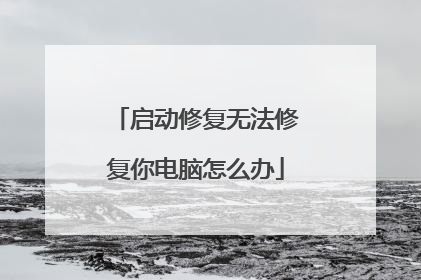
电脑主机启动不起来,显示无法自动修复?
电脑无法自动修复开机怎么办 方法一:1、在弹出的提示界面点击【高级选项】;2、在显示的界面中点击【疑难解答】;3、点击【重置此电脑】;4、按需要选择【保留我的文件】或【删除所有内容】;5、点击【仅限安装了Windows的驱动器】 然后耐心等待系统重置即可。方法二:一、重启电脑:在当前状态正常重启电脑,或按主机重启键重启电脑,或先长按电源键强制关机再重新开机,如果不再出现错误提示并且能够正常进入系统操作,说明上次不正常只是偶尔的程序或系统运行错误,无关紧要。二、修复错误:如果频繁无法正常进入系统,则开机后马上按F8,看能否进入安全模式或最后一次配置正确模式,如能则进入后系统会自动修复注册表,并回忆前几次出现不正常现象时进行了什么操作,并根据怀疑是某个应用软件(或驱动程序)导致问题产生,将其卸载,然后正常退出,再重启就应当能进入正常模式。如安装有安全软件,可在安全模式下使用360安全卫士加360杀毒或者金山毒霸等等类似安全软件进行全盘木马、病毒查杀。三、重装系统:如果以上操作无效,则需要重装系统(注:如果C盘有重要数据则事先需要进行备份)。小编在这里推荐大家使用我们网站的胖爪装机助手来进行系统重装,具体的重装方法如下:第一步:最先大家必须应用一台能够正常的运用的笔记本来将人们的U盘制作成PE系统。开启胖爪装机大师的官方网站:zj.xitongcheng.com。随后点击查看首页,下载胖爪装机大师,以后开启此软件。第二步:打开软件,此刻我们可以看到软件提醒大家插进必须 制作的U盘。将U盘插进,系统就会自动检索当今U盘的信息。第三步:在软件鉴别进行U盘信息之后,挑选“制作方式”为“USB-HDD”,文件格式为“NTFS”,以后点一下“制作U盘启动盘”。第四步:之后大家点一下要想制作的系统,我在这里以风林火山win1064位为例子。挑选结束后点一下“开始制作”,软件就会全自动下载pe系统和刚挑选的系统。在下载进行完成以后软件就会全自动将U盘制作为pe启动盘。在这里全过程中请不要拔出来U盘,耐心等待。第五步:之后大家点击的“键盘快捷键”选择项,查询计算机的bios启动快捷键,假如不清楚自身笔记本主板的种类,能够试着F5.f8.f12或是DEL键。进入bios网页页面以后,将运行方法改成U盘运行。以后就可以一切正常进到pe系统页面了。第六步:在进到U盘的PE系统之后,挑选以前下载的系统,点一下开始安装,以后系统就会自动式进到安装过程。直到系统文档载入结束之后,电脑上会自行进到重新启动。此刻必须 拔出U盘,之后等系统进行安装就可以了。最终大家就可以随意应用重新安装后的win10系统了。总结:1、在弹出的提示界面点击【高级选项】;2、在显示的界面中点击【疑难解答】;3、点击【重置此电脑】;4、按需要选择【保留我的文件】或【删除所有内容】; 5、点击【仅限安装了Windows的驱动器】 然后耐心等待系统重置即可

联想电脑自动修复无法修复你的电脑怎么办?
这种情况,直接选择自动修复,看电脑系统能否自动修复问题。 如果重启再次进入该界面,说明修复失败,直接选择正常启动,有时候也可以正常启动,反正我是遇到过多次,估计是系统误判。 如果仍然无法启动,送修理店重装系统吧,肯定可以解决。
修复不了的话,一般都是系统故障,比较严重,如果你之前做过系统镜像备份的话,可以用镜像备份来恢复系统,如果没做过系统镜像备份的话,就要重装一系统了,重装系统会删除原来系统里的文件,如果原来系统有重要数据的话,可以通过PE引导盘进入系统,把重要数据做好备份之后,再重装系统
如果自动修复没有办法修复,那么只能重新做系统了。重新做系统之后也就无需修复,所有的系统都会重新加载。新系统的话,c盘会被清空,所以要及时备份。
这种情况可能是硬盘损坏,部分数据丢失 导致修复失败这种情况你可以找专业的电脑维修人员 使用其他修复工具来维修
修复不了的话,一般都是系统故障,比较严重,如果你之前做过系统镜像备份的话,可以用镜像备份来恢复系统,如果没做过系统镜像备份的话,就要重装一系统了,重装系统会删除原来系统里的文件,如果原来系统有重要数据的话,可以通过PE引导盘进入系统,把重要数据做好备份之后,再重装系统
如果自动修复没有办法修复,那么只能重新做系统了。重新做系统之后也就无需修复,所有的系统都会重新加载。新系统的话,c盘会被清空,所以要及时备份。
这种情况可能是硬盘损坏,部分数据丢失 导致修复失败这种情况你可以找专业的电脑维修人员 使用其他修复工具来维修

